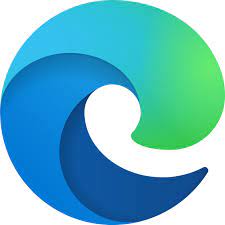마이크로소프트 엣지는 MS 사에서 개발한 웹 브라우저입니다. 탄탄한 기본 기능과 특히, Bing AI는 매우 효과적인 기능을 자랑합니다. 하지만 다른 인터넷 브라우저를 사용을 원하시는 분들도 많습니다. 그래서 이번 포스팅은 다운로드 방법과 반대로 삭제 방법에 대해 알아보겠습니다.
마이크로소프트 엣지 주요 기능
주요 기능 바로보기
1.AI 기반 브라우저
브라우저를 종료하거나 탭을 전환하지 않고도 더 쉽고 빠르게 쇼핑하고, 정보를 요약하거나 검색 환경을 향상시키는 AI 기반 기능이 내장되어 있습니다.
2.강력한 성능
Chrome과 동일한 기술을 기반으로 구축되어 Windows에서 가장 잘 작동하도록 최적화된 세계적 수준의 성능과 속도로 브라우징 경험을 향상시키는 추가 기본 제공 기능이 있습니다.
3.보안 강화
사용자와 사랑하는 사람을 온라인에서 보호하고 보안을 유지하는 데 도움이 되는 기본적이며 강력한 보안 기능이 있습니다.
4.학습 및 접근성
읽기 이해를 용이하게 하는 몰입형 리더, 학생들이 웹 페이지에서 팟캐스트 등을 들을 수 있도록 하는 소리 내어 읽기 기능과 함께, 웹에서 가장 포괄적인 학습 및 접근성 도구 세트를 기본으로 제공합니다.
5.업무 처리 능력 향상
집중력과 생산성을 유지하는 데 도움이 되는 기본 제공 도구가 포함된 빠르고 현대적인 브라우저를 사용하여 업무를 빠르게 처리할 수 있습니다.
마이크로소프트 엣지 다운로드
‘하이퍼링크’를 통해 홈페이지에 접속해 주시면 됩니다.
1.설치 방법
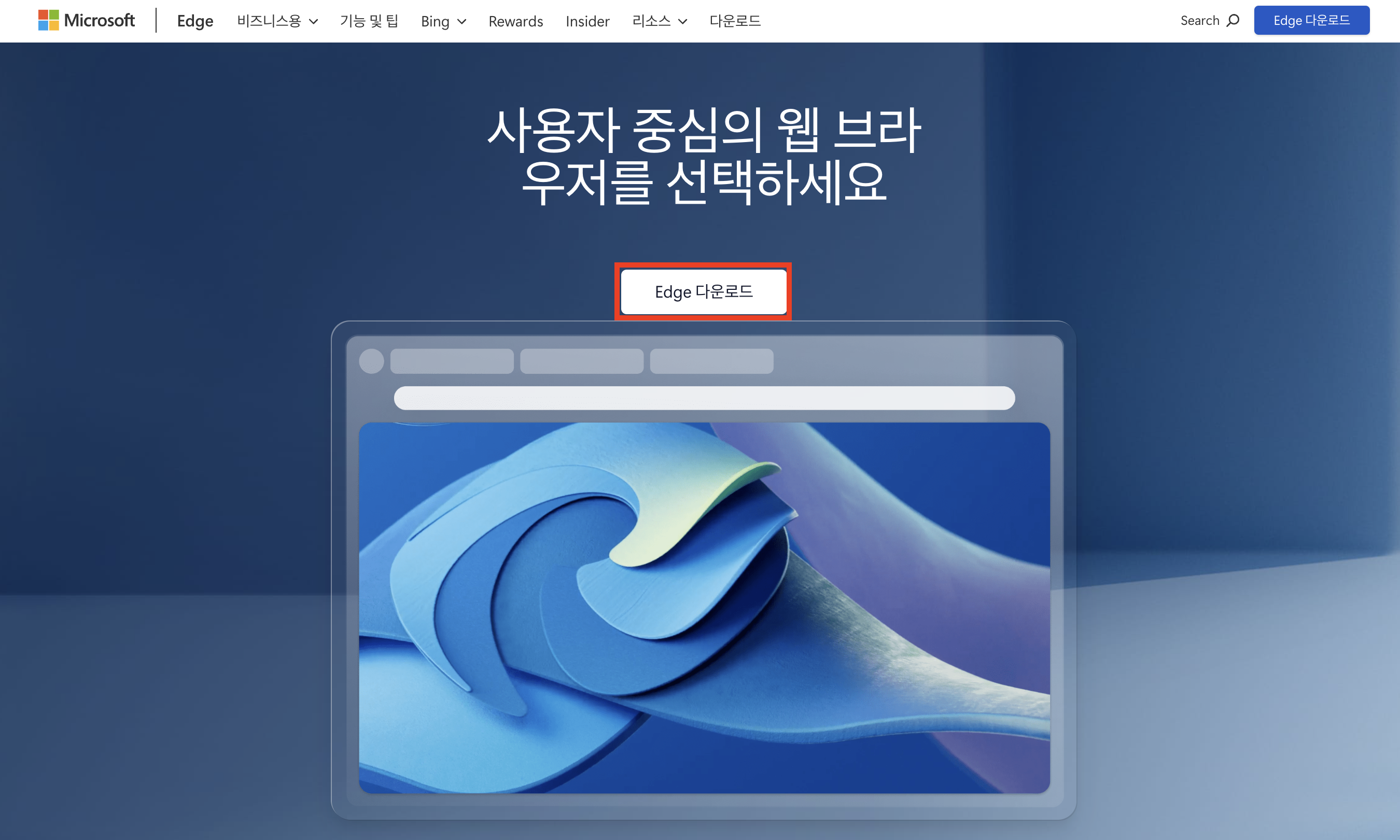
프로그램 설치는 매우 간단합니다.
링크된 홈페이지에 접속해 ‘Edge 다운로드’를 클릭합니다.
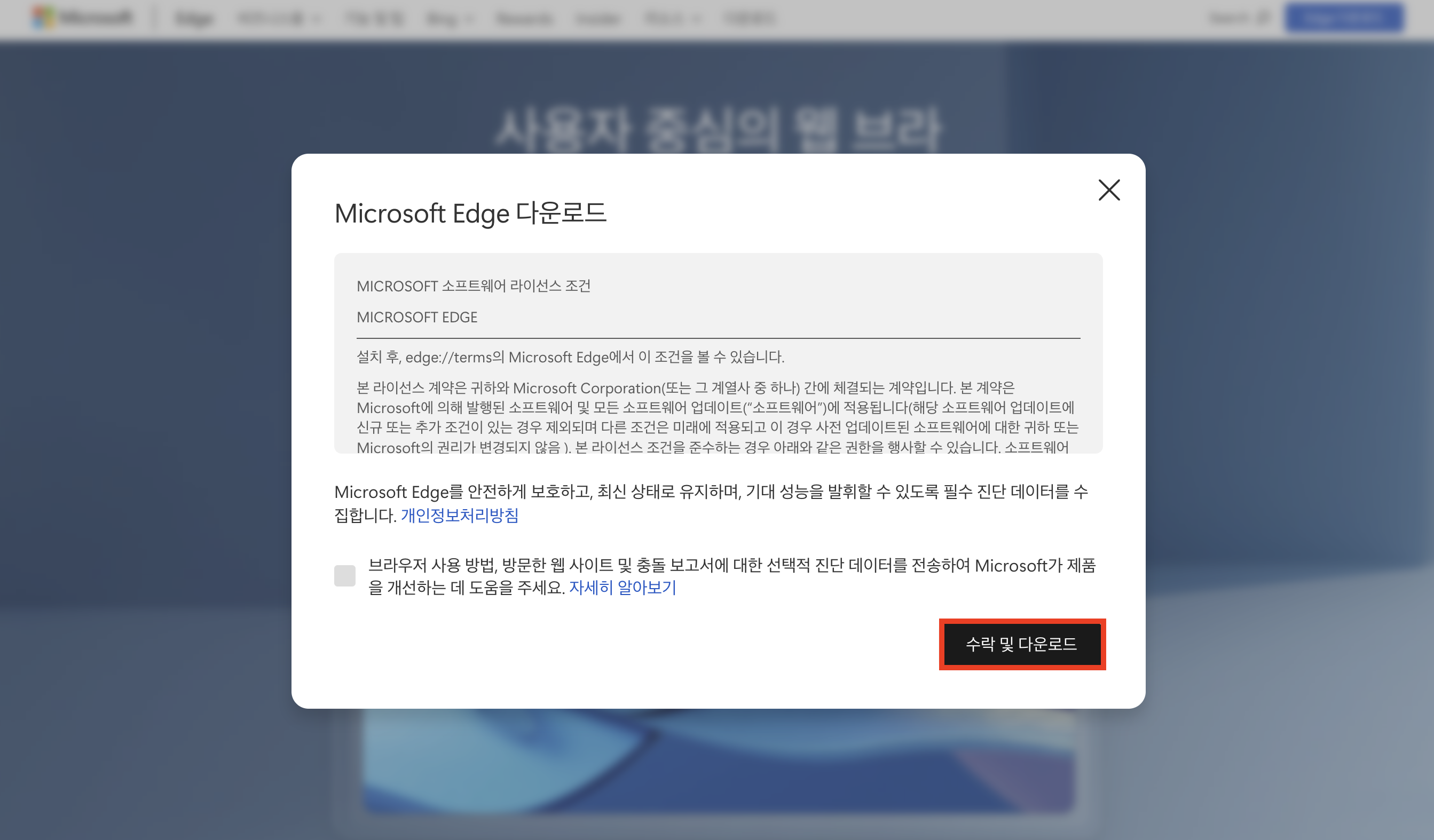
설치 약관이 나오고 약관을 읽어 보신 후, 수락하여 설치를 진행하시면 끝납니다.
설치 프로그램을 실행시켜 간단하게 진행할 수 있습니다.
마이크로소프트 엣지 삭제
관리자 권한, 제어판 등의 방법을 이용할 수도 있지만 일반 분들은 프로그램을 잘못 건들거나, 시스템 안전성의 문제로 건들지 않는걸 추천드립니다.
그렇기에 시스템에 무리가 가지 않는 선에서 브라우저의 기본 설정을 바꿔 엣지 실행과 사용을 최소화 하는 것을 추천드립니다.
1.브라우저 기본 설정 변경
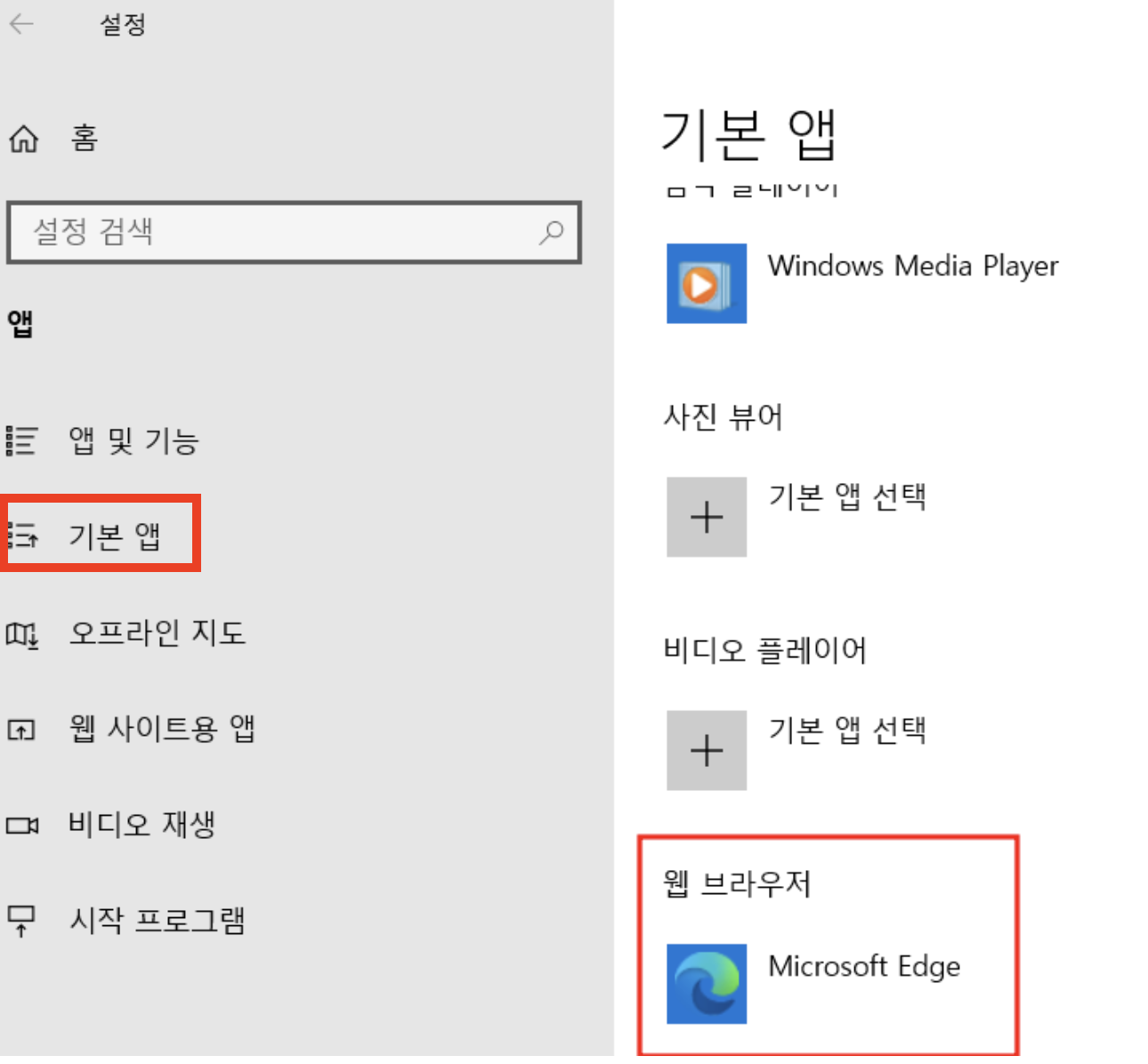
윈도우 ‘설정’ > ‘기본 앱’ > ‘웹 브라우저(Microsoft Edge)’를 클릭합니다.
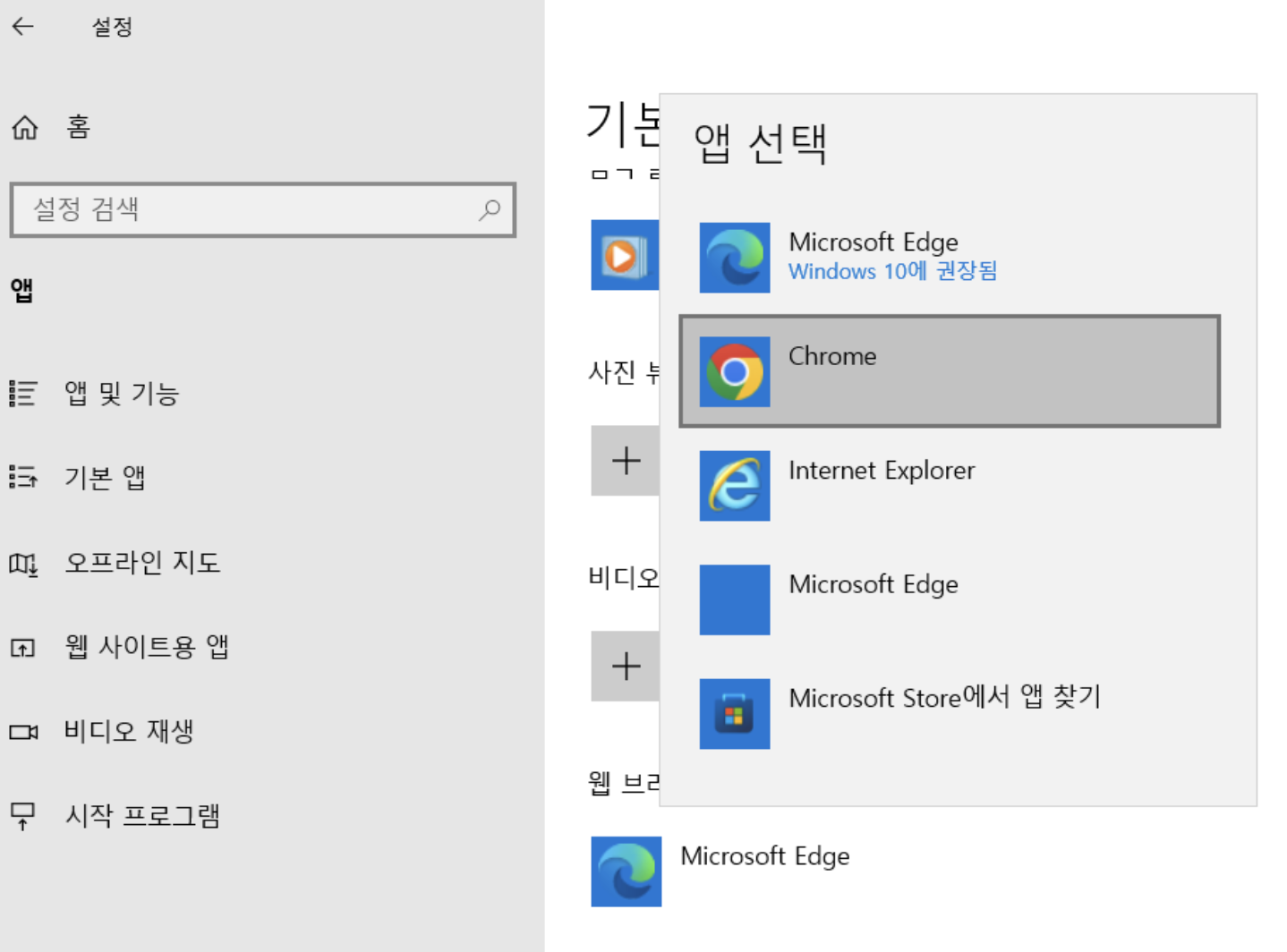
기존의 설정에서 원하는 브라우저(크롬)를 선택 변경합니다.
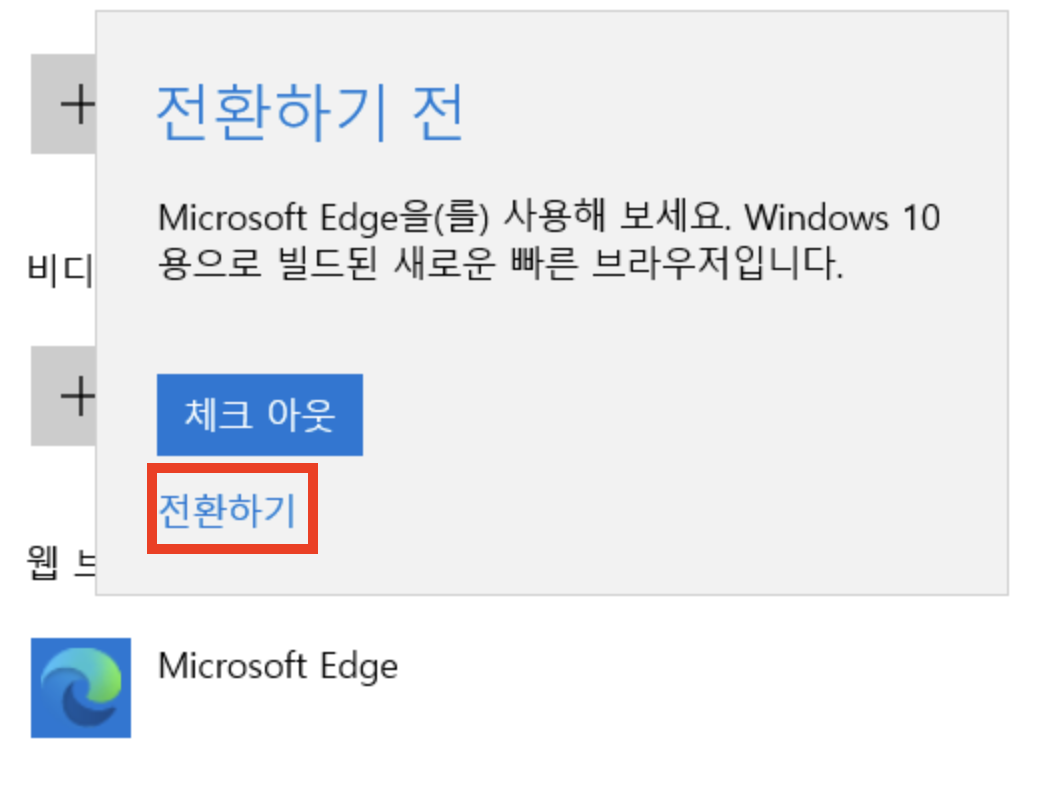
전환하기 전 의사를 확인하는 메세지가 뜹니다. ‘전환하기’를 클릭합니다.
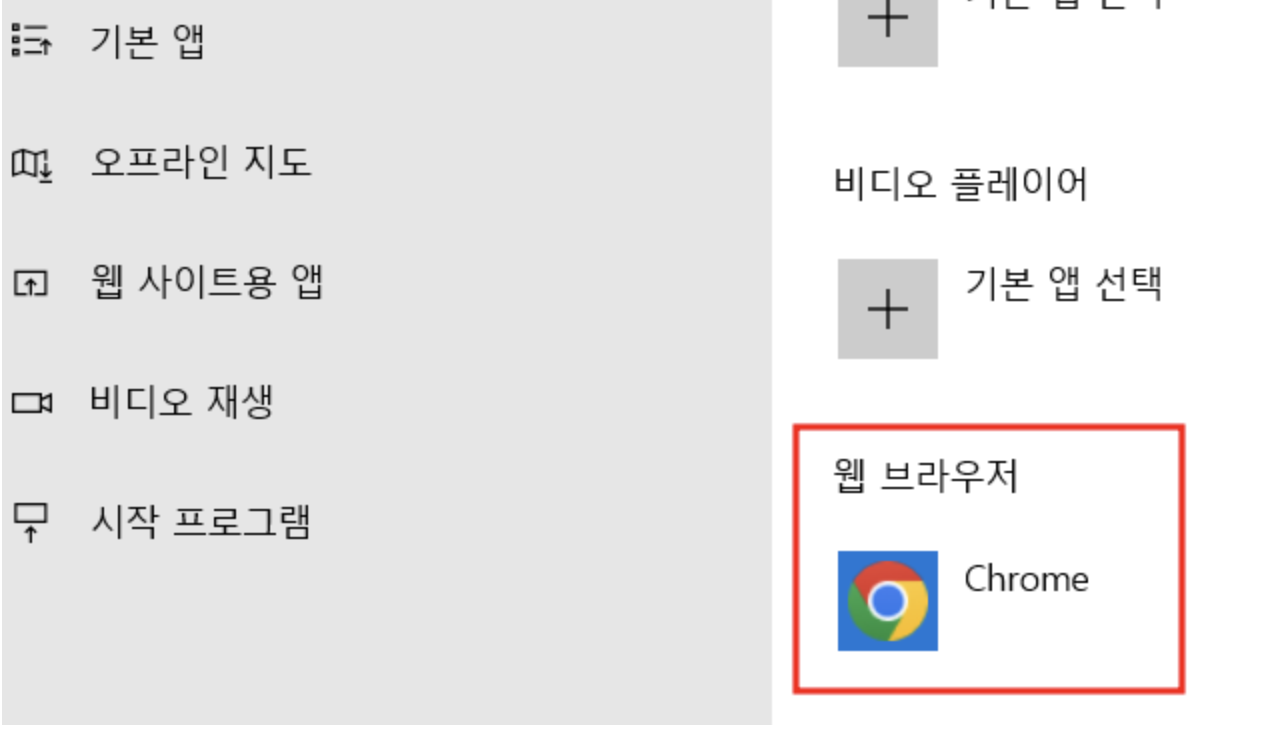
기본 설정 브라우저가 변경된 모습을 확인할 수 있습니다.
관련된 다른 정보를 참고해 보세요.